Especialização em software e hardware que economiza tempo e ajuda 200 milhões de usuários anualmente. Orientando você com conselhos, notícias e dicas para atualizar sua vida tecnológica.
Paragon HFS + é uma solução premium que vem com uma etiqueta de preço. Com esse preço, porém, vem um punhado de recursos úteis que oferecem tudo o que você precisa para gerenciar unidades HFS + em computadores Windows.
Você pode usá-lo para mover arquivos e pastas entre os dois dispositivos.
O Paragon HFS + também oferece integração total com o File Explorer, para que você possa abrir o drive HFS + basicamente de qualquer lugar.
O File Explorer trava após clicar com o botão direito? Resolva isso rapidamente com estas etapas fáceis!
O desenvolvedor promete um desempenho satisfatório, o que é outra vantagem para este programa.
O Paragon HFS + está disponível pelo preço de $49.95, mas você também pode usar a avaliação gratuita por 10 dias. Portanto, se você precisar executar essa ação apenas uma vez, poderá aproveitar a avaliação gratuita e realizar o trabalho gratuitamente.
Por outro lado, se você freqüentemente precisa gerenciar drives HFS + em seu computador, pagar esta taxa ainda é um bom negócio.

Paragon HFS +
Leia e grave facilmente arquivos de HDD, SSD ou flash drives formatados com HFS + para Windows da Paragon Software.
Visite o site
HFS Explorer
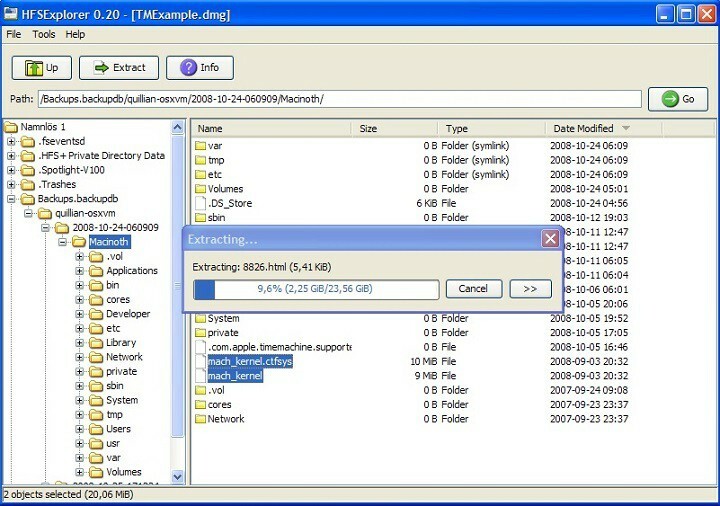
HFS Explorer é provavelmente o programa que você usará para esta ação, especialmente se você precisar ler uma unidade formatada para Mac uma vez.
Execute uma verificação do sistema para descobrir possíveis erros

Baixar Restoro
Ferramenta de reparo de PC

Clique Inicia escaneamento para encontrar problemas do Windows.

Clique Reparar tudo para corrigir problemas com tecnologias patenteadas.
Execute uma verificação de PC com a ferramenta de reparo Restoro para encontrar erros que causam problemas de segurança e lentidão. Depois que a varredura for concluída, o processo de reparo substituirá os arquivos danificados por arquivos e componentes novos do Windows.
A razão para usar o HFS Explorer é porque, em primeiro lugar, ele é gratuito, ao contrário de outros programas desta lista. Além disso, é bastante simples de usar e não requer muito esforço.
Para acessar dados de uma unidade HFS + com HFS Explorer, conecte a unidade, abra o programa e vá para Arquivo > Carregar sistema de arquivos do dispositivo.
O HFS Explorer reconhecerá automaticamente a unidade e mostrará seu conteúdo. A partir daqui, você pode gerenciar e exportar arquivos e pastas da unidade para o seu computador.
Lembre-se de que o HFS Explorer é um programa somente leitura, portanto, você não pode copiar arquivos do seu computador para o disco rígido.
Se você deseja ter controle total sobre seu disco rígido HFS + no Windows, terá que tentar algumas das soluções pagas listadas neste guia.
Além disso, para poder usar o HFS Explorer, você precisa do Java Runtime Environment instalado em seu computador.
⇒ Baixe o HFS Explorer aqui
Mediafour MacDrive
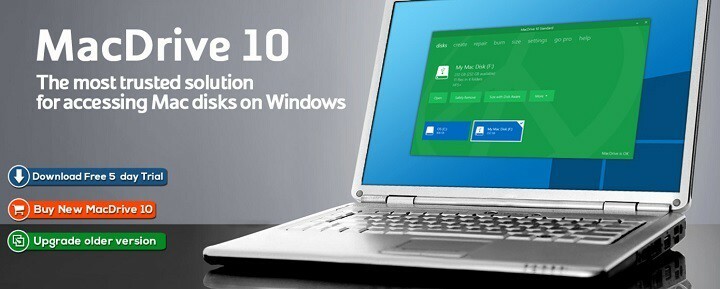
MacDrive é uma solução para usuários mais avançados que realmente precisam obter o máximo de seus drives HFS +.
Ele oferece integração completa com o File Explorer, o que torna as unidades HFS + extremamente fáceis de usar em computadores Windows. Obviamente, o programa também está pronto para leitura / gravação.
Talvez o maior destaque deste programa seja a capacidade de discos de reparo e gerenciar partições. Com todas essas opções, o MacDrive do Mediafour permite aos usuários controle completo sobre drives HFS + no Windows.
Todos esses recursos têm um preço de $ 50 ($ 49,99 para ser mais exato). No entanto, assim como no caso do programa da Paragon, você também pode aproveitar a avaliação gratuita. Com o MacDrive, dura apenas 5 dias.
⇒ Baixe o Mediafour MacDrive aqui
Solução alternativa: use o iCloud
Além disso, você pode abrir arquivos .page no Windows 10 usando o iCloud. Para fazer isso, você só precisa do seu AppleID e de um navegador.
Veja como:
- Abra o seu navegador e vá para iCloud.com.
- Use seu ID Apple para fazer login. Agora vá para Páginas> Configurações> Carregar documento.
- Selecione as páginas que deseja enviar e editar.
- Você pode então clicar em Ferramentas e selecione Baixe uma cópia para obter uma cópia dos respectivos arquivos em seu PC com Windows 10.
- Selecione Palavra para exportar os documentos em formato Word para o seu PC.
E é assim que você pode ler documentos formatados para Mac em seu computador sem baixar nenhuma solução de software.
Pronto, esperamos que essas soluções sejam satisfatórias.
Se você tiver algum comentário, dúvida ou sugestão, deixe-nos saber na seção de comentários abaixo.
© Copyright Windows Report 2021. Não associado à Microsoft

![Como acessar sites bloqueados no Safari [Mac e iPhone] • MacTips](/f/9f50461524ddbb35e283a8b462ab7c50.jpg?width=300&height=460)
